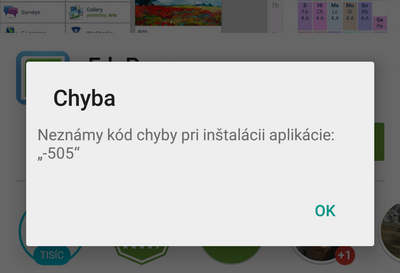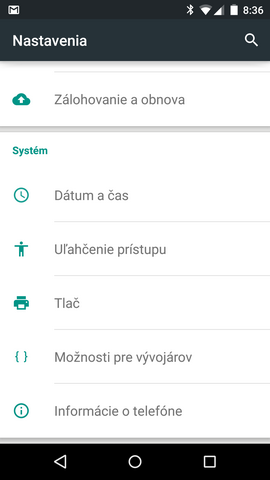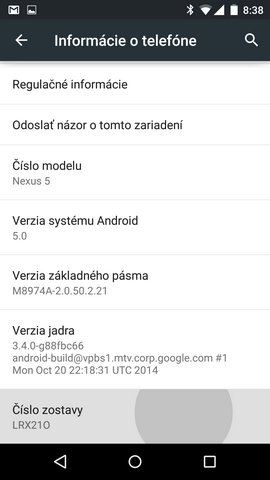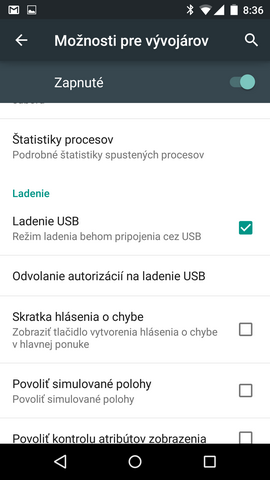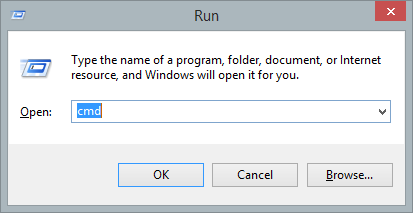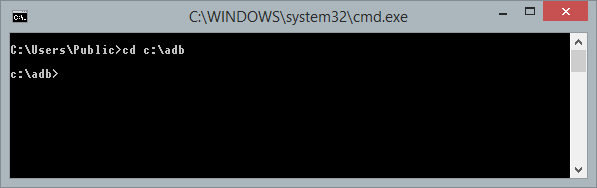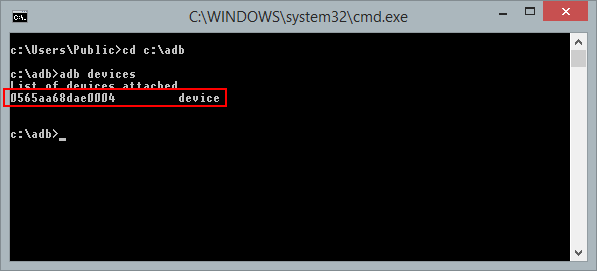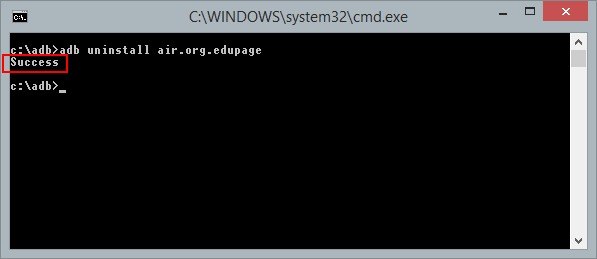Čo ak sa EduPage mobilná aplikácia nedá nainštalovať na Androide 5.0 Lollipop?
Ak ste mali na svojom zariadení (tablete/mobile) nainštalovanú EduPage mobilnú aplikáciu a operačný systém Vášho zariadenia sa aktualizoval zo staršej verzie (napríklad 4.4.4) na verziu Android 5.0 Lollipop, je možné, že sa EduPage aplikácia vplyvom systémovej chyby skryla. Ako by sa zdanlivo odinštalovala.
Je možné, že následne pri Vašom opätovnom pokuse o inštaláciu aplikácie EduPage uvidíte chybové hlásenie Neznámy kód chyby pri inštalácii aplikácie: "-505"
Táto chyba sa vyskytne iba tým používateľom, ktorí mali našu aplikáciu nainštalovanú pred aktualizáciou systému. Pre nových používateľov táto chyba nenastáva.
Ide o identifikovanú chybu systému 5.0, a je pravdepodobné, že poskytovateľ systému (Google) ju čoskoro napraví aj pre Vaše zariadenie (vo verzii 5.0.1). Ak však nechcete čakať, môžete si poradiť aj hneď. Stačí podrobne postupovať podľa tohto návodu.
Upozornenie
EduPage aplikácia má uloženú vačšinu údajov na školskej edupage www stránke. Sú však niektoré dáta, ktoré máte iba v aplikácii a použitím tohto postupu o ne prídete - budete ich musieť opätovne zadať. Ide najmä o tieto údaje: prihlasovacie meno/heslo (ak ste mali zapamätané v aplikácii), skóre z testov zabudovaného eLearningu, voľby komunikačného jazyka, a pod.
Všetky údaje o známkach, predmetoch, chýbaniach, celá triedna kniha, rozvrh, suplovanie, a pod. sa do Vášho zariadenia automaticky prevezme zo školskej stránky ihneď po prihlásení.
1. krok
Priamo vo Vašom zariadení treba mať povolené tzv. "Možnosti pre vývojárov". Ak túto voľbu v Nastaveniach nemáte, ľahko ju aktivujete pomocou poslednej položky "Informácie o telefóne":
a následným opakovaným kliknutím na poslednú voľbu "Číslo zostavy":
2. krok
Vráťte sa do Nastavení zariadenia, zvoľte novú voľbu "Možnosti pre vývojárov". Nájdite zaškrtávač "Ladenie USB" a zabezpečte, aby bol povolený:
3. krok
Pripojte Vaše zariadenie k počítaču pomocou USB kábla. Počkajte na inštaláciu ovládačov (ak pripájate zariadenie po prvý krát).
4. krok
Stiahnite si nástroj Android Debug Bridge (ADB), napríklad aj tu.
5. krok
Rozbaľte prevzatý nástroj adb do adresára na disk (napríklad c:adb).
6. krok
Otvorte príkazový riadok systému, napríklad stlačením kláves Win+R, vpísaním príkazu "cmd" ENTER:
7. krok
Napíšte zmenu adresáru na ten, do ktorého ste rozbalili nástroj ADB. Konkrétne: "cd c:adb" ENTER:
8. krok
Zadaním príkazu "adb devices" ENTER sa uistíte, či je zariadenie pripojené a rozpoznané systémom:
9. krok
Zadajte príkaz "adb uninstall air.org.edupage" ENTER, ktorý odinštaluje skrytú mobilnú EduPage aplikáciu:
10. krok
Vaše zariadenie môžete odpojiť od PC, a bežným spôsobom opätovne nainštalovať EduPage mobilnú aplikáciu, napríklad pomocou google play.
Hotovo. Aplikáciu môžete spustiť.

 English
English  Deutsch
Deutsch  España
España  Francais
Francais  Polish
Polish  Russian
Russian  Čeština
Čeština  Greek
Greek  Lithuania
Lithuania  Romanian
Romanian  Arabic
Arabic  Português
Português  Indonesian
Indonesian  Croatian
Croatian  Serbia
Serbia  Farsi
Farsi  Hebrew
Hebrew  Mongolian
Mongolian  Bulgarian
Bulgarian  Georgia
Georgia  Azerbaijani
Azerbaijani  Thai
Thai  Turkish
Turkish  Magyar
Magyar